使用爱思助手刷机时,先在电脑上下载爱思助...
要通过爱思助手屏蔽 iOS 更新弹窗,可连接 iPhone 后,进入“工具箱”中的“屏蔽 iOS 更新”,点击“发送描述文件到设备”,在手机上安装该描述文件并重启,即可关闭系统更新提示。

阻止连接更新服务器:描述文件通过配置系统中的设备管理策略,将更新请求重定向至无效地址,从而无法连接苹果的OTA服务器,彻底阻止新版本检测,这种方式不会影响其他网络功能,非常安全可靠。
覆盖原有更新通道:该描述文件会替代原有的iOS更新路径,让系统无法正确识别版本推送源,即使网络正常,系统也检测不到新版本,实现从根本上屏蔽弹窗,适合希望长期停留在旧版本的用户使用。
避免推送更新通知:描述文件生效后,系统在后台运行中不再接受Apple的版本推送,因此不会再显示“检测到新版本”的通知,大大减少打扰并节省用户频繁关闭提示的时间,提高使用体验。
周期性自动检测更新:iOS设备默认会在连接Wi-Fi的情况下定期向Apple服务器发送版本检测请求,一旦发现可用更新,系统将自动生成弹窗,这一机制在后台无声执行,用户无法干预。
系统策略触发提示:当检测到新固件,系统设置中会激活升级提醒功能,界面上出现红点提示,同时跳出弹窗通知用户更新,尤其是在夜间充电时最容易自动下载安装更新文件。
无法关闭的默认行为:iOS不提供关闭更新检测或提示弹窗的选项,即便关闭“自动更新”,也只能延迟弹窗时间,不能彻底阻止,因此使用描述文件是目前最有效的屏蔽方式之一。
连接设备并打开爱思助手:将iPhone通过数据线连接到电脑,打开已安装好的爱思助手。确保软件识别设备成功,主界面显示设备信息后才能继续操作,连接稳定是顺利发送描述文件的前提。
进入屏蔽更新功能选项:在爱思助手主界面点击“工具箱”或“我的设备”,找到“屏蔽 iOS 更新”功能。点击进入后,界面会出现“发送描述文件到设备”的按钮,此时无需越狱也可操作。
发送并确认安装请求:点击“发送描述文件到设备”,爱思助手会将描述文件推送到iPhone上。手机屏幕上会立即弹出提示,进入“设置”-“通用”-“VPN与设备管理”完成安装并重启生效。
连接异常或数据线问题:如果描述文件无法发送,首先检查数据线是否为原装或MFi认证线缆,部分非认证线缆虽能充电但无法传输数据,导致设备无法识别。
手机未解锁或未信任设备:iPhone未解锁或首次连接未选择“信任此电脑”也会造成描述文件推送失败,需确保设备已解锁并在弹出提示时点击“信任”并输入解锁密码。
系统限制或软件版本过旧:若使用的爱思助手版本过旧,可能不兼容最新iOS设备,建议前往官网下载最新版程序。同时检查设备是否限制了描述文件安装权限,可能需手动调整设置。
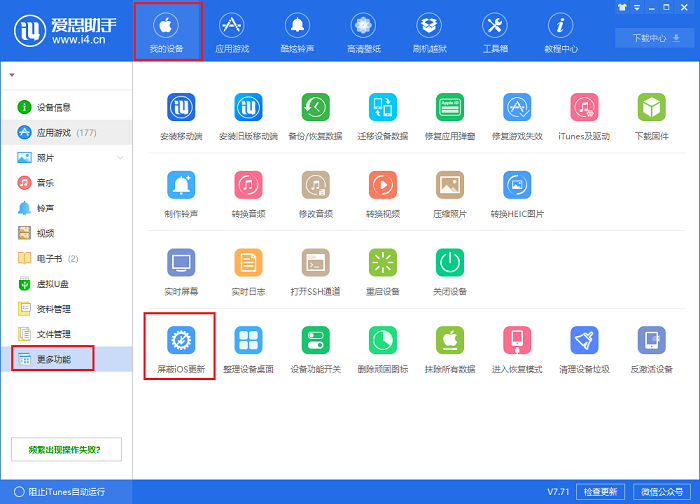
进入系统设置界面:当通过爱思助手发送屏蔽更新的描述文件后,iPhone会自动弹出安装提示。若未弹出,可手动前往“设置”-“通用”-“VPN与设备管理”查看收到的描述文件。
点击开始安装描述文件:在“设备管理”中点击接收到的描述文件条目,系统将进入安装引导页面,用户需点击右上角的“安装”按钮,然后输入锁屏密码以继续执行配置过程。
重启设备使其生效:描述文件安装完成后,系统会提示用户重新启动设备。务必按照提示进行重启操作,只有在重启后描述文件配置才会正式生效,从而实现屏蔽更新弹窗的功能。
确保描述文件来源可信:虽然爱思助手发送的描述文件为系统优化配置,但仍建议确保软件版本为官方正版,避免通过第三方工具下载不明来源的配置文件,防止系统被篡改或隐私泄露。
不要跳过系统提示:安装过程中可能弹出关于配置更改或影响系统行为的提示,建议仔细阅读并确认接受。不可强行退出或跳过安装步骤,否则会导致描述文件无效或配置不完整。
完成后检查状态是否生效:安装并重启后,再次进入“VPN与设备管理”,确认描述文件是否处于“已验证”状态。此时可前往“设置”-“通用”-“软件更新”页面确认是否已无更新提示。
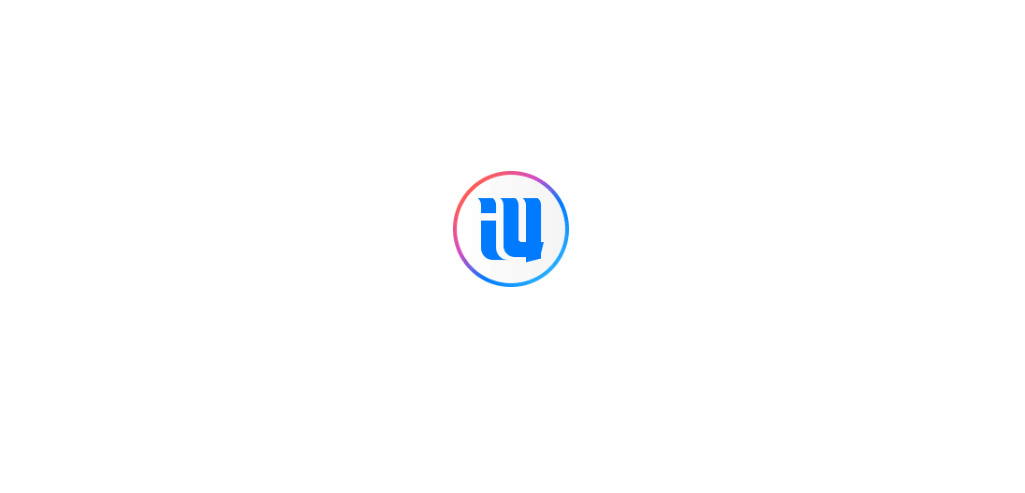
“软件更新”界面变为空白或无内容:当描述文件成功安装并生效后,用户在进入“设置”-“通用”-“软件更新”时,系统将不再显示新版本或更新按钮,页面可能显示“无法检查更新”或保持空白状态。
无红点提醒和更新提示条目:原本“设置”图标上方出现的红点提示会自动消失,说明系统未再检测到新更新。同时,“软件更新”条目中也不会再出现“有可用更新”的字样,避免用户误触更新流程。
设置响应更稳定流畅:部分用户在屏蔽系统更新后,反馈“设置”界面进入速度更快,原因是系统省去了定期联网检测更新版本的动作,后台资源占用减少,从而提升整体响应速度。
重新进入更新页面确认状态:用户可通过进入“设置”-“通用”-“软件更新”进行手动检测,若页面持续显示“已是最新版本”且无下载按钮,则说明屏蔽配置已生效。
验证描述文件状态:前往“设置”-“通用”-“VPN与设备管理”中查看当前安装的描述文件是否处于“已验证”状态,状态正常表示系统更新服务已被成功重定向并屏蔽。
观察多日是否仍弹窗:通常iOS的更新提示具有周期性,如描述文件安装后连续几天都未出现“更新可用”弹窗或夜间未自动下载更新包,可判断系统已不再接收版本推送。

避免意外升级导致设备变慢:部分旧型号iPhone在升级至新系统后可能出现卡顿、耗电增加等问题。屏蔽系统更新可帮助用户保持设备运行流畅,延长使用寿命,尤其适合旧设备用户维持当前状态。
稳定使用现有越狱或兼容工具:对于已越狱用户或需使用某些特定版本支持工具的软件环境,屏蔽更新可防止系统自动升级导致越狱丢失或工具失效,是维持原有生态的必要手段。
避免频繁弹窗打扰体验:系统更新弹窗通常在夜间充电或连接Wi-Fi时反复出现,干扰使用体验。通过屏蔽更新可彻底关闭这些提醒,保持设置界面简洁清爽,提升日常操作效率。
无法获取最新安全补丁:屏蔽更新意味着设备不会收到苹果推出的最新系统修复补丁,这可能增加系统存在已知漏洞的风险,对注重数据安全的用户不够友好,需谨慎权衡。
部分新应用或功能受限:部分新版本App可能要求系统升级至某一版本以上才能使用,屏蔽更新可能导致部分软件无法安装或运行,影响未来功能体验与兼容性。
需要手动解除才能更新系统:若用户日后想升级系统,需手动删除描述文件并重启设备,才能恢复正常的更新检测流程,相比系统默认更新方式会略显繁琐。